まず、Mac OS X Serverで、NetInfoの上位のディレクトリを新たに作成する必要がある。/Applications/Utilitiesフォルダにある、NetInfo Domain Setupをダブルクリックして起動する。NetInfoのところに現在の設定が見えるが、「ローカルのNetInfoのみを使用します」となっている。また、変更ができないようになっている。
◇NetInfo Domain Setupを起動する
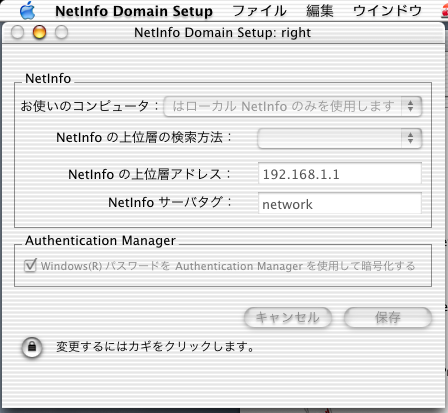
ここで、左下かの鍵の部分をクリックして、変更できるようにする。ここでは、adminのパスワードの入力に続いて、rootのパスワードの入力まで行わないといけない。通常は、rootのパスワードは、インストーラで最初に設定した管理ユーザのパスワードと同じになっている。
◇鍵をクリックした後、管理者とルートのパスワードが必要
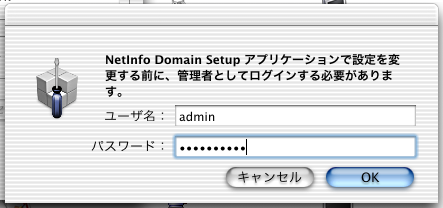
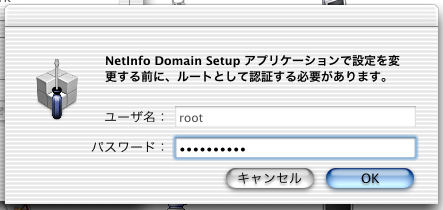
こうして認証を終えると、設定を変更できるようになる。ここで、「お使いのコンピュータ」のところを「はNetInfoの上位層です」という選択肢に変更する。そして、「NetInfoの上位層のアドレス」には、このサーバマシンのIPアドレスを手で入力する必要がある。もちろん、このマシンに割り当てられているIPアドレスの指定が必要だ。サーバなのでIPアドレスが固定されても問題はないとは思うが、そうした設定が必要なのはポイントとなるだろう。NetInfoサーバタグは自動的に「network」になるものと思われる(実は申し訳ないのだが、いろいろ設定をした後なので、初期状態からの変化が確認できなかった。もしかすると、最初は手入力しないといけないのかもしれない)。
◇NetInfoの上位層になるように設定する
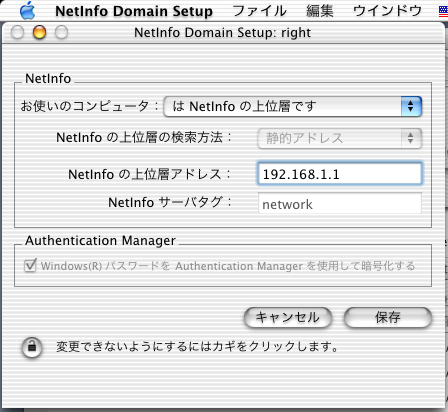
設定を行うと、「保存」ボタンをクリックする。すると、警告のシートが出てくるので、OKボタンをクリックする。保存後、もちろん、Mac OS X Serverを再起動する必要がある。NetInfoだけの再起動はできないのかと思うところでもあるが、ここは指定とおり再起動してしまうのが確実だろう。
◇保存後再起動する必要があることがメッセージされる
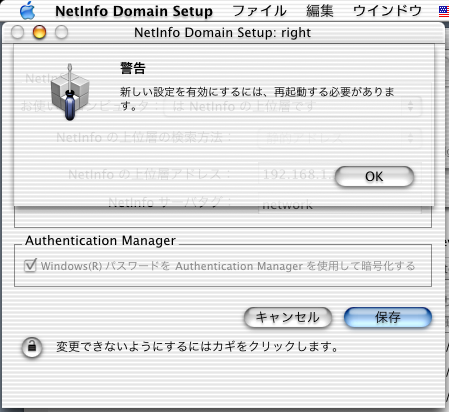
以上の設定により、Mac OS X ServerはNetInfoの親ディレクトリを稼働させることができるようになった。
――――クライアントを親ノードに認識させる
クライアント側は、そのままでは、自分のマシン内で稼働しているNetInfoのディレクトリしか見ることができない。そこで、Mac OS X自体が、ネットワーク上にある別のマシンのNetInfoディレクトリを見にいくように設定を変更しなければならない。
そうするには、クライアントのマシンで、/Applications/UtilitiesにあるDirectory Setupというアプリケーションを起動する。このアプリケーションも最初は設定を変更できなくなっているので、左下の鍵のアイコンをクリックして、管理者のアカウントとパスワードを設定する。そして、「サービス」のタブで、NetInfoのチェックをオンにする。
◇NetInfoを利用するように設定する
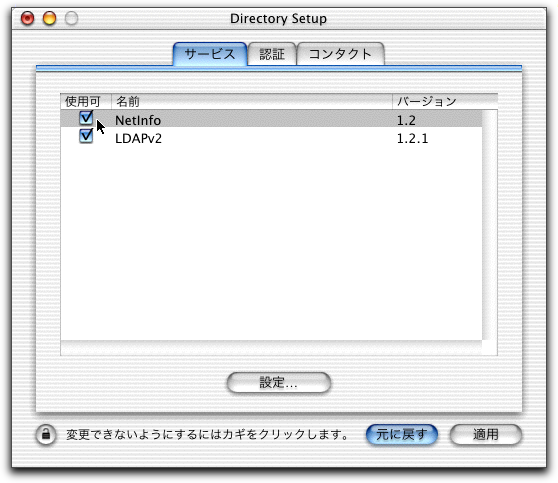
さらに、NetInfoの項目を選択して、「設定」ボタンをクリックする。そうすると、次のようなシートが出てくるので、ここでNetInfoの上位のディレクトリが稼働しているマシンを探す適切な方法を、指定してやらなければならない。
◇上位のディレクトリを探す方法を指定する
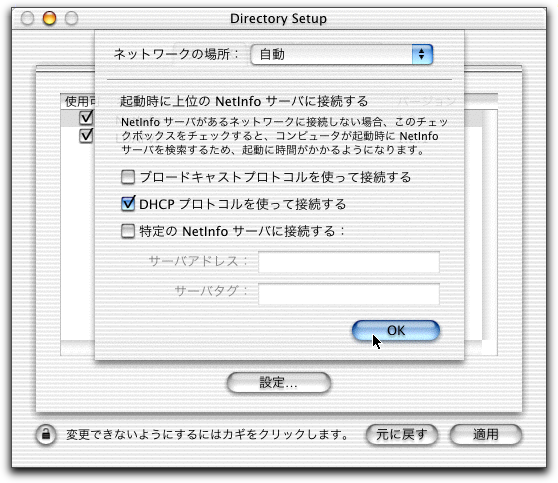
ここで、「ネットワークの場所」というのは、システム環境設定の「ネットワーク」で指定する「場所」である。つまり、場所の設定に応じて、上位のディレクトリに接続する方法を選ぶことができるということだ。たとえば、社内で使うときにはチェックを入れるけど、モバイル時には場所を変更して、そちらではチェックが入っていないようにして、上位のディレクトリを利用しないといった使い方ができる。
そして、3つのチェックボックスがある。これらはそれぞれ、上位のディレクトリを探す手段である。1つだけでも、3つともチェックを入れてもかまわない。最初のブロードキャストは、Mac OS Xを起動時にネットワークにブロードキャストをしてサーバを探すという手段である。これだと、もちろん、サブネット内とか、ルータを超えることができないなどサーバとクライアントの位置は物理的な制約がある。なお、NeXT時代はこのブロードキャストによるサーバ検索しかできなかったそうだ。
一方、DHCPを使うものは、DHCPでのIPアドレスのリース時に、NetInfoの上位ディレクトリが存在するサーバの情報も伝達しようというわけである。DHCPからクライアントに対して上位のディレクトリが稼働しているサーバのIPアドレスと、サーバタグが伝達される。ちなみに、Mac OS X ServerをDHCPサーバにしていれば、このNetInfo情報を加えることは後で説明するように簡単に行える。
「特定のNetiInfoサーバに接続する」をチェックした場合には、サーバアドレスとして、IPアドレスを、そしてサーバタグとして通常は「network」を指定する。この場合は、つまりはNetInfoのサーバの場所を手入力しているに他ならない。
いずれを選択するかは、ネットワークの事情によって異なるだろう。
こうして、NetInfoのチェックを入れて設定を行った後、「認証」のタブを見てみよう。新たに/NetInfo/rootというノードが加わっているが、これが、別のサーバにある上位のディレクトリである。以下の図では、自分のマシンのディレクトリは、/NetInfo/root/local@192.168.1.101という方である。後者の方にはlocalというディレクトリが付加されている形になる。
◇上位のディレクトリが見えている
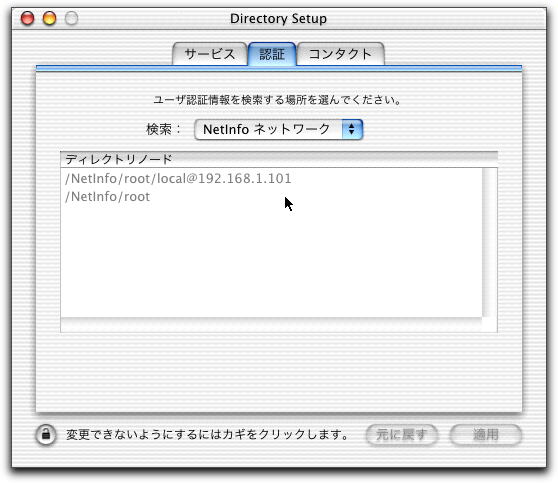
なお、ここで、認証に使うディレクトリを指定できるようになっているが、こうした小規模の構成ではあまり変更のしようがない。検索のポップアップメニューで「NetInfoネットワーク」が選択されていると、まず、ローカルのNetInfoのディレクトリを検索し、続いて、上位のNetInfoサーバに接続して、そちらのディレクトリを検索するようになるというわけだ。
――――DHCPサーバの設定
Mac OS X ServerのDHCPサーバの設定は、Server Adminを使って行うことができるのであるが、アドレス範囲などに加えて、NetInfoの設定項目もある。NetInfoの上位ディレクトリ検索をDHCPで行う場合にはこの設定を行う必要がある。DHCPの設定ウインドウを呼び出し、サブネットの設定を開くと、NetInfoというタブがある。NetInfoタグは、通常はnetworkと指定する。そして、NetInfoの上位層というところには、上位のディレクトリが稼働しているマシンのIPアドレスを入力する。
◇DHCPでNetInfoの上位ディレクトリに関する情報を設定
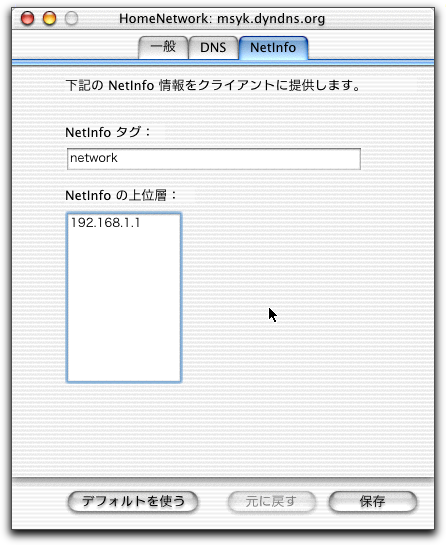
なお、それではMac OS X Server以外のDHCPサーバを使うときにどうしたらいいのかということも気になるかもしれないが、よく考えてみると、そうした使い方はどちらかと言えば特殊なのかもしれない。通常は、NetInfoの上位ディレクトリを稼働させるのだから、Mac OS X Serverも動いているということになるだろう。
‥‥‥‥‥‥‥この項、続く‥‥‥‥‥‥‥[新居雅行]‥‥‥‥‥‥‥